2025-02-06 11:08:02来源:sxtmmc 编辑:佚名
当贝f3作为一款功能强大的投影仪,支持多种投屏方式,无论是苹果手机还是安卓手机,都能轻松实现投屏操作。以下是详细的投屏步骤,帮助您快速上手。
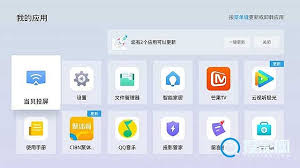
首先,确保您的手机和当贝f3投影仪连接在同一个wi-fi网络环境下。这是实现投屏的基础条件,如果两者不在同一网络下,将无法完成投屏操作。
1. 连接网络:将苹果手机和当贝f3投影仪连接到同一个wi-fi网络。
2. 打开屏幕镜像:在苹果手机上,下拉控制中心,找到并点击“屏幕镜像”选项。
3. 搜索设备:屏幕镜像功能将自动扫描同一网络内的可用设备,找到当贝f3投影仪后,点击进行连接。
4. 开始投屏:连接成功后,苹果手机的屏幕内容将实时显示在当贝f3投影仪上。
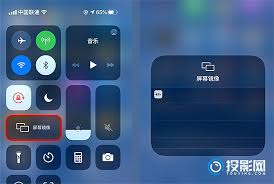
1. 连接网络:同样,将安卓手机和当贝f3投影仪连接到同一个wi-fi网络。
2. 打开无线投屏:在安卓手机上,打开系统设置,进入“无线连接”或“投屏”选项,扫描并找到当贝f3投影仪。
3. 连接设备:点击找到的当贝f3投影仪设备,进行连接。
4. 开始投屏:连接成功后,手机屏幕内容将投射到当贝f3投影仪上。
除了直接使用手机自带的投屏功能外,您还可以通过当贝f3投影仪内置的当贝投屏软件进行投屏。
1. 打开当贝投屏:在当贝f3投影仪上,找到并打开当贝投屏软件。
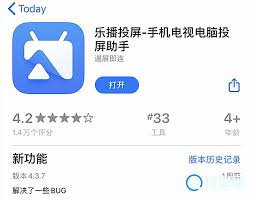
2. 查看投屏码:在软件中查看投屏码,这个码将用于手机与投影仪的连接。
3. 手机连接:在手机上打开投屏软件(如乐播投屏),输入投屏码或扫描二维码进行连接。
4. 开始投屏:连接成功后,手机屏幕内容将显示在投影仪上。
除了上述方法外,当贝f3还支持miracast、dlna等投屏协议,以及使用hdmi线进行有线投屏。
1. miracast投屏:在当贝f3中打开设置,找到“无线和网络”或“网络”选项中的“投屏”功能,开启miracast,然后在手机上搜索并连接当贝f3设备。
2. dlna投屏:同样在当贝f3中开启dlna功能,然后在手机上安装支持dlna的应用,并连接到当贝f3设备。
3. hdmi投屏:将需要投屏的设备通过hdmi线连接到当贝f3的hdmi接口上,即可进行有线投屏。
通过以上几种方式,您可以轻松实现当贝f3投影仪的投屏操作。无论是家庭娱乐、办公展示还是学习分享,都能为您带来更加便捷、高效的视觉体验。